很多小伙伴已经学会了如何备份iPhone上的数据,但是却不太清楚如何将多余的不需要的备份删除。接下来小编就来教大家如何删除备份数据。
工具/原料
iPhone
iTunes
一、删除iCloud备份
1、首先在iPhone上打开“设置”图标;

2、从“设置”中进入“iCloud”选项;

3、滚动下滑至最底部的“储存与备份”,点击进入;

4、进入“储存与备份”后再点击“管理储存空间”;

5、在列表中选中需要删除的备份数据进行“删除备份”即可。
二、删除iTunes备份
1、在pc上打开iTunes,在iTunes左上角找到“编辑”选项;

2、从“编辑”中选择最后一个“偏好设置”;

3、在弹出的新窗口中进入“设备”栏;
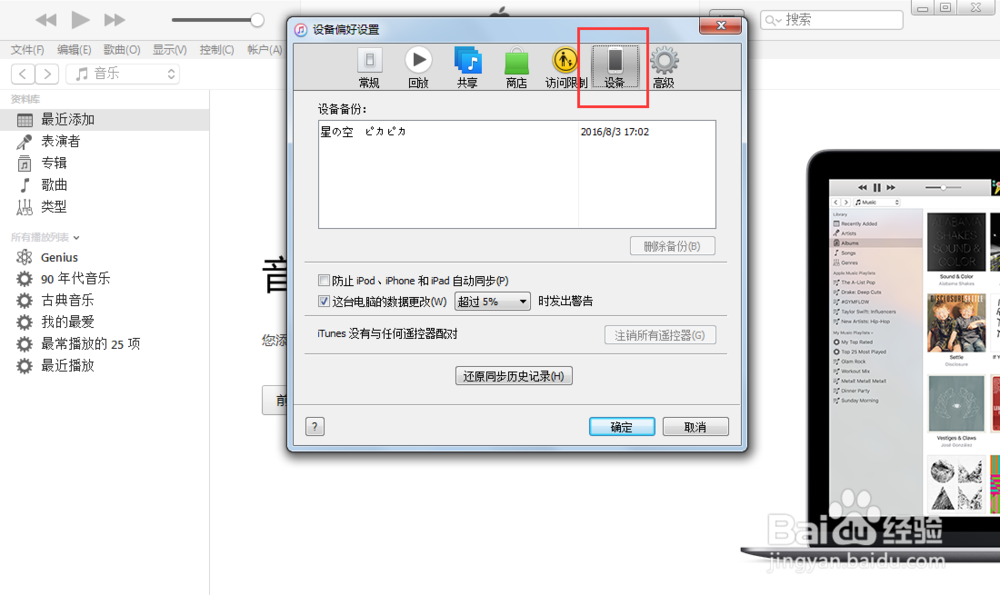
4、从窗口中选择需要删除的iPhone备份数据并点击“删除备份”;

5、此时系统会弹出窗口提示是否确定,选择“删除”后等待iTunes将备份删除即可完成。
